- Привет, может кто-нибудь сказать мне лучший способ конвертировать .ts файлы в Divx?
Перед тем, как конвертировать TS в DivX, вот кое-что важное, что вы должны знать заранее. В результате все будет проще, если у вас уже есть полное представление о форматах TS и DivX.
TS - сокращение от транспортного потока (TS, TP, MPEG-TS, M2T), который содержит видео, аудио и данные, указанные в части 2 стандарта MPEG-1. Он широко используется в DVB, ATSC и IPTV.
Что касается формата файлов DivX, то это продукт DivX, Inc. Формат DivX позволяет сжимать длинные видеофрагменты в небольшие размеры, сохраняя при этом относительно высокое визуальное качество.

Преобразование TS в DivX
В результате вам необходимо преобразовать видео TS в DivX, чтобы устранить проблемы несовместимости. В течение этого времени хороший видео конвертер TS в DivX играет важную роль. Вы можете получить двойной результат с половинным усилием. Таким образом, эта статья направлена на то, чтобы рекомендовать один универсальный видео конвертер, с помощью которого вы можете легко конвертировать и редактировать видео TS.
С более чем 100 миллионами клиентов, Aiseesoft Video Converter Ultimate предлагает хорошо продуманный интерфейс и профессиональные фильтры. Кроме того, вы можете добиться редактирования видео и аудио всего за несколько кликов. Поэтому этот видео конвертер TS в DivX удобен как для профессионалов, так и для любителей.
Рассматривая всевозможные ситуации, Video Converter Ultimate собрала различные инструменты, которые позволяют пользователям конвертировать, загружать, улучшать и редактировать видео и аудио файлы с наилучшей производительностью. Ну, вы можете получить более подробную информацию из следующей таблицы.
| Полное введение о каждой функции | |
|---|---|
| Широкая поддержка видео и аудио форматов | Благодаря поддержке более 1000 форматов вы можете конвертировать 4K в 1080p, конвертировать HD в HD или просто конвертировать форматы 4K. И вы можете добавлять или извлекать звуковые дорожки из видео с высоким качеством. Ну, он поддерживает пакетное преобразование всех файлов. |
| Обеспечить мощные функции редактирования | Поворот, обрезка, водяной знак, включить 3D-настройки, улучшить качество видео и применять другие видео и аудио эффекты. |
| Окно предварительного просмотра в реальном времени | Окно предварительного просмотра в реальном времени может мгновенно отражать каждое небольшое изменение. |
| Предложить все предустановленные профили | Это означает, что вы можете напрямую выбрать формат вывода из определенного портативного плеера. Позже просто перенесите конвертированные видео на это портативное устройство. |
| Настройте дополнительные параметры | Видео конвертер Aiseesoft TS в DivX позволяет пользователям редактировать настройки профиля по умолчанию. |
На самом деле, это также различия между онлайн-конвертерами TS в DivX и программным обеспечением для конвертации видео. Другими словами, вы можете получить гораздо больше возможностей, чем обычные онлайн-конвертеры видео, используя Video Converter Ultimate.
Шаг 1 Импортировать TS видео
Бесплатно скачайте и установите Aiseesoft Video Converter Ultimate. Запустите программу конвертации видео с TS в DivX. Нажмите «Добавить файл» вверху, чтобы импортировать локальные файлы TS. Неважно, сколько видео TS вы импортируете, потому что Video Converter Ultimate всегда может конвертировать видео TS в DivX в пакетном режиме с высоким качеством и высокой скоростью конвертирования.
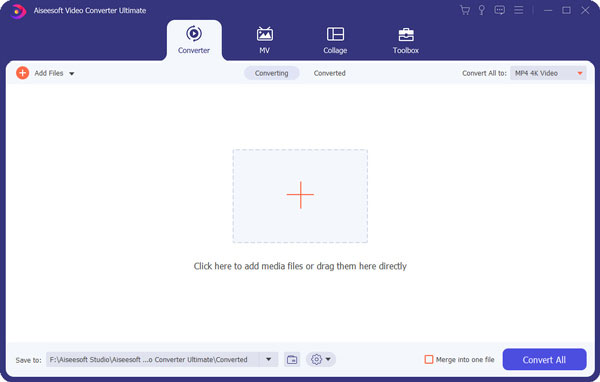
Шаг 2 Редактировать видео TS
Нажмите «Изменить», чтобы открыть новое всплывающее окно. Здесь 6 различных разделов, включая «Поворот», «3D», «Обрезка», «Эффект», «Улучшение» и «Водяной знак». Кроме того, вы можете применить три последних видеоэффекта в пакетном режиме. Просматривая исходные и выходные окна предварительного просмотра, вы можете мгновенно отслеживать каждое внесенное вами изменение.
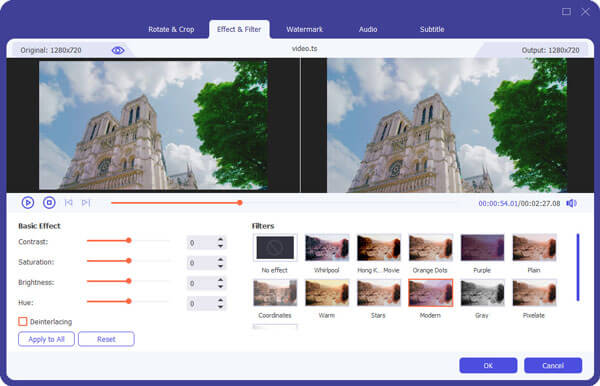
Если вас не устраивает качество видео TS, вы можете выбрать «Улучшение» в верхней части конвертера TS в DivX. Просто выберите определенную опцию, чтобы повысить разрешение, оптимизировать яркость и контрастность, удалить шум видео или уменьшить дрожание видео. Наконец, выберите «Применить ко всем» или «Применить», чтобы сохранить все ваши изменения.

Шаг 3 Конвертировать TS в DivX видео
Найдите и нажмите «Профиль» внизу. Выберите «Общее видео» из выпадающего меню. Позже вы можете выбрать «DivX Video (* .avi)», чтобы установить DivX в качестве выходного формата видео.
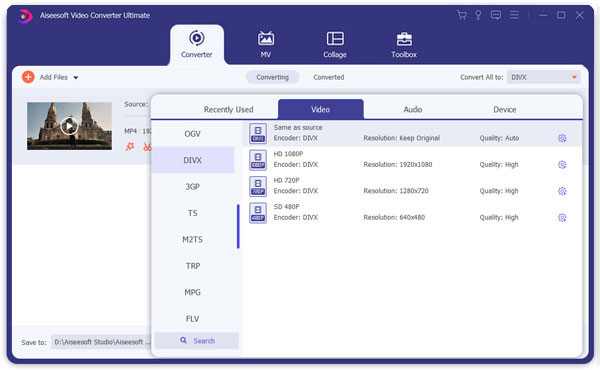
Чтобы настроить параметры профиля, вы также можете выбрать «Настройки». В результате вы можете свободно изменять настройки видео и аудио. Нажмите «ОК», чтобы двигаться дальше. Выберите «Обзор», чтобы установить выходную папку. Затем нажмите «Конвертировать», чтобы начать преобразование TS в DivX.
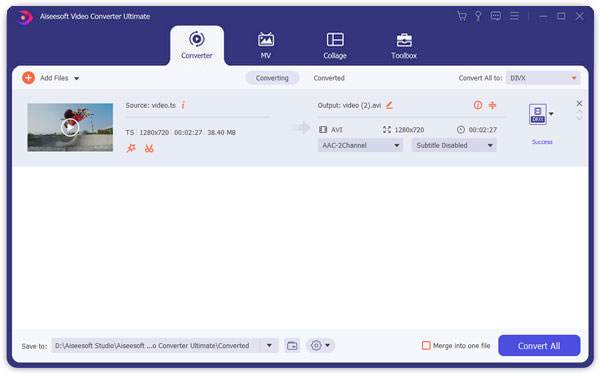
Конечно, вы также можете использовать онлайн-конвертер TS в DivX, если вам нужно конвертировать несколько файлов TS. Убедитесь в максимальном размере файла и заранее проверьте состояние Wi-Fi. В противном случае, это может занять много времени, чтобы завершить преобразование TS в DivX онлайн.
Convertio - один из самых популярных онлайн-конвертеров видео, который позволяет пользователям конвертировать видео TS из разных источников. И вы можете хранить конвертированный DivX в облаке, а также.
Плюсы:
Минусы:
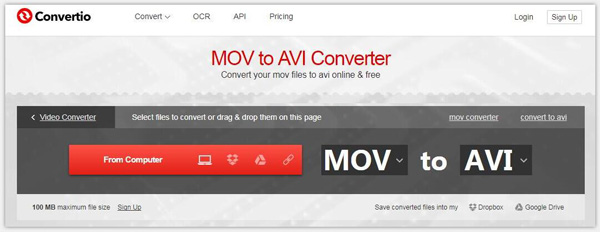
В целом, вышеупомянутые два видео конвертера могут конвертировать видео TS в DivX в большинстве аспектов. Если у вас есть какой-либо другой хороший видео конвертер TS в DivX, чтобы порекомендовать, просто запишите в комментариях, чтобы поделиться с нами. Кроме того, не стесняйтесь обращаться к нам, если у вас возникнут какие-либо затруднения с вышеуказанными пунктами.